
平时撰写期刊论文或者毕业论文的时候需要大量文献的插入,而当论文被拒后转投另一杂志时需要重新调整参考文献格式,什么,你说可以一条一条的修改,说多了都是泪,使用EndNote可以一键搞定格式的转换。快来学习吧~
01
给文章完整插入文献的方法
(1)参考文献格式的选择
当文章写完后就需要插入参考文献了,如何用EndNote完成整个过程?首先,你需要明确你的参考文献格式,以在《Advanced Functional Materials》杂志上发表文章为例,首先我们看下《Advanced Functional Materials》的引用格式,如下:
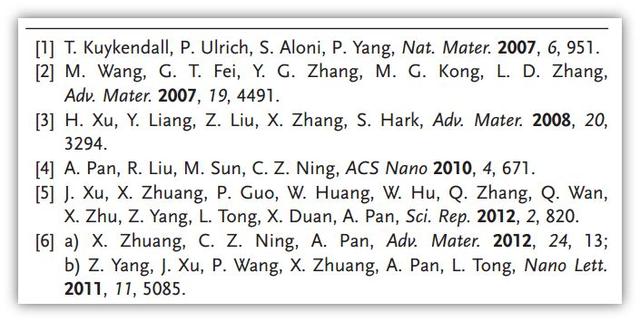
明确格式之后,我们可以直接到EndNote的官方网站上(https://www.endnote.com/downloads/styles/)下载所需要的参考文献格式文件,进入网页后输入期刊名称,在搜索结果右侧点击Download进行下载。
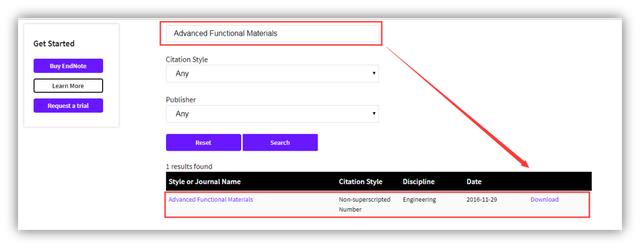
文件下载完后直接双击打开,EndNote会自动识别并打开。
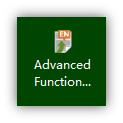
双击打开后,跳转到参考文献格式编辑界面,在这个界面可以编辑这条参考文献的样式,当然这些已经是编辑好的,直接使用就可以了。
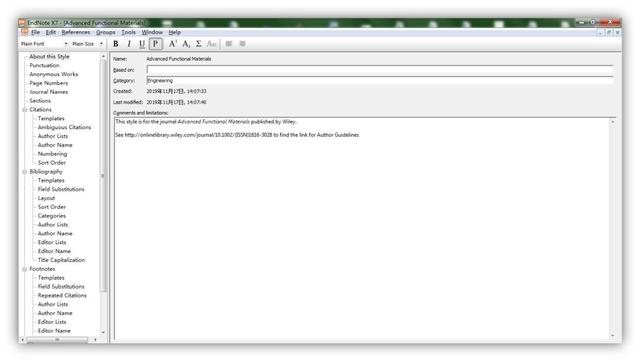
单击「File」→「Save as」跳转至保存界面,再单击「Save」保存后,参考文献格式库就保存了《Advanced Functional Materials》的引用格式。
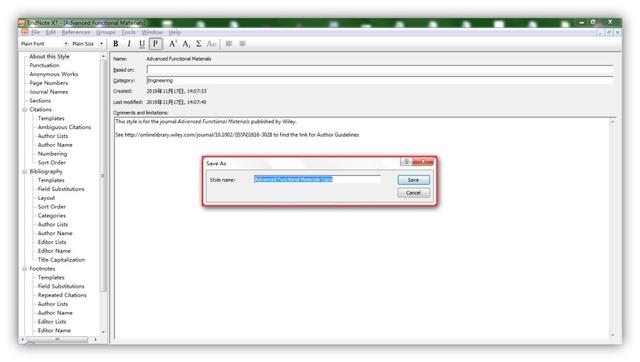
单击「Edit」→「Output styles」→「Advanced Functional Materials copy」选中当前格式。
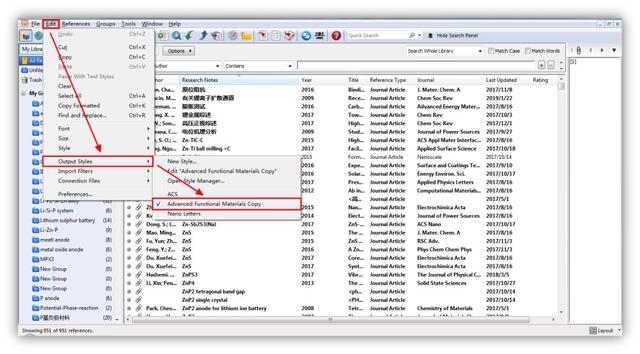
(2)参考文献的插入
导入并选定参考文献之后,就可以进行文献的插入了,首先打开Word文档,选中EndNote X7插件功能栏,主要使用的是插入引文功能区和输出风格调整区。
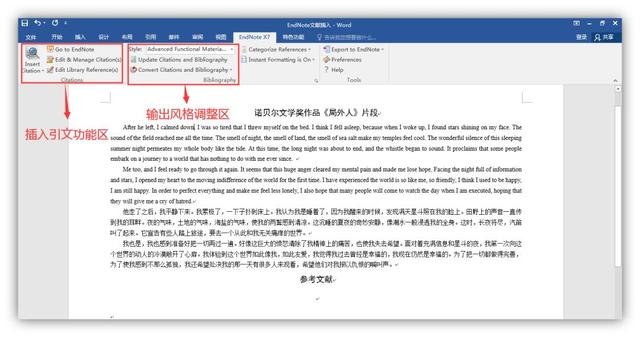
以上面这篇文档的文献插入为例,将光标放在需要插入的位置后,回到EndNote界面选中文献后并点击插入按钮完成文献的插入,多个位置的插入也是一样,选择不同的位置插入相应的文献,软件会自动给文献编好序号,并且会自动识别插入过的文献并完成编号而不会重复。
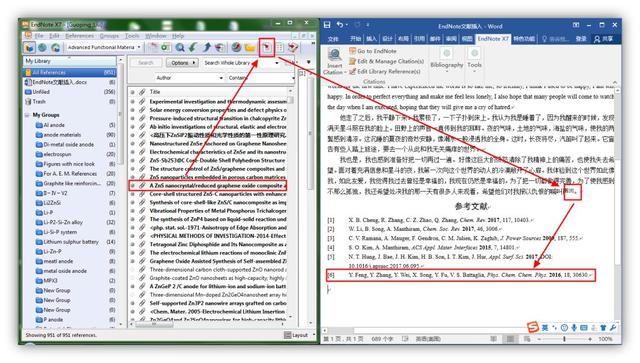
文献插入完成后,如果要删除某一条引文,只需要将文章中对应的参考文献数字删除,相应的文献也自动删除,且参考文献的符号会自动调整。
(3)如何给参考文献整体换格式
当参考文献的格式需要整体更换风格时,只需要在Word界面中,将「Style:」的风格进行更改,并选择你需要更换的参考文献格式。
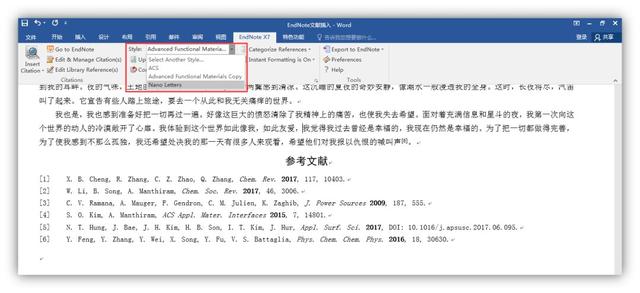
格式更改完成后,所有文献的格式也随着更改完毕,并且参考文献数字上标的风格也随着改变。
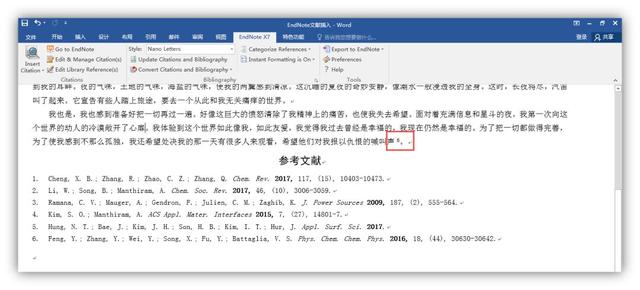
02
如何给文章分节插入参考文献
在撰写毕业论文过程中,有些专业的论文需要你在不同的小节后面插入参考文献,而不是全部插入到最末尾的位置,此时就需要通过分节插入的方式来实现。首先,给文章整体分好小节,如下图将文章分成两小节。
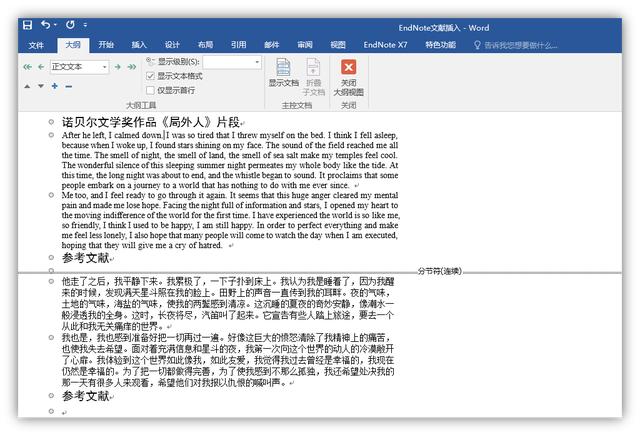
分节完成后,回到EndNote界面,单击「Edit」→「Output styles」→「Edit“Advanced Functional Materials copy”」对Advanced Functional Materials copy的参考文献格式样式进行修改。
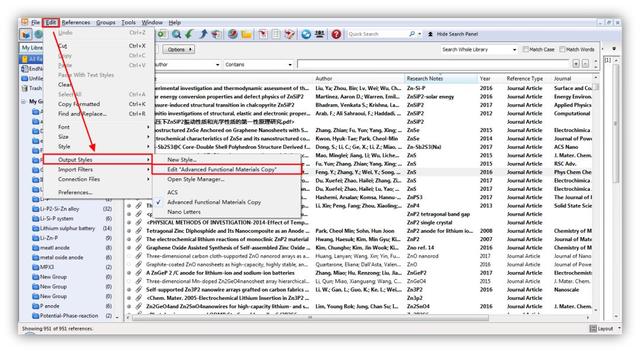
此时,选中「Sections」后,选中「Create a bibliography for each section」,即将参考文献的位置更改为插入到每一小节的后面。更改完成后,点击右上角关闭窗口并保存。
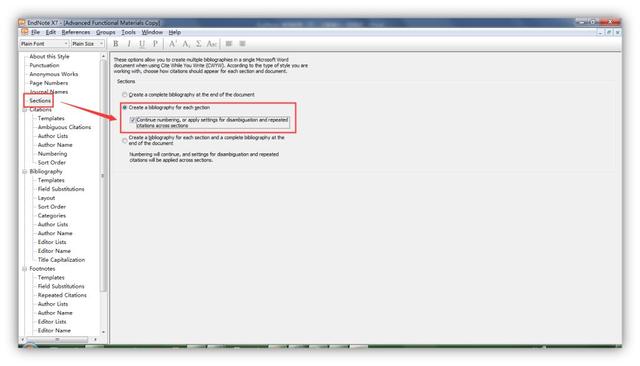
此时,回到word文档中,将参考文献插入到相应的位置之后,每个小节后面就自动显示参考文献,并按序号排列。
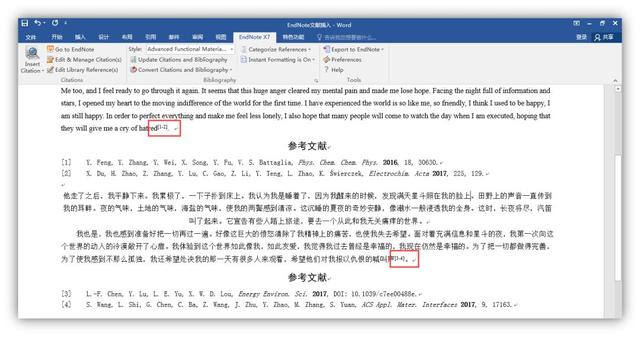
从上图中可以看到,所有小节的参考文献序号都是连续的,如果需要所有小节的序号不连续,并且从[1]单独开始编号,此时只需要在EndNote中单击「Edit」→「Output styles」→「Edit“Advanced Functional Materials copy”」对Advanced Functional Materials copy的参考文献格式样式的「Sections」进行再次修改,并取消勾选连续编码选项。

调整完后回到Word,在相应的位置插入文献即可。此时每一小节的参考文献后,重新按照顺序进行排序。
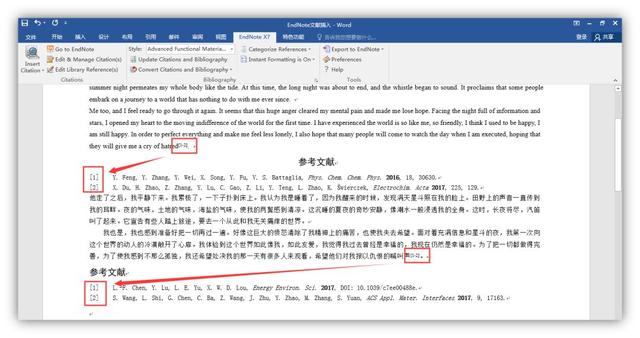
03
投稿前的最后一步:去掉域代码
当文章的文献插入完成后,其含有EndNote的域代码,现在很多杂志都要求作者提供电子文稿。文献插入后的文稿含有大量域代码,有可能与杂志社的软件不兼容,因此提交前需要去掉文稿里的域代码。
在Word中的“输出风格更改功能区”点击「Convert Citations and Bibliography」弹出下拉菜单,点击下拉菜单中的「Convert to Plain Text」。
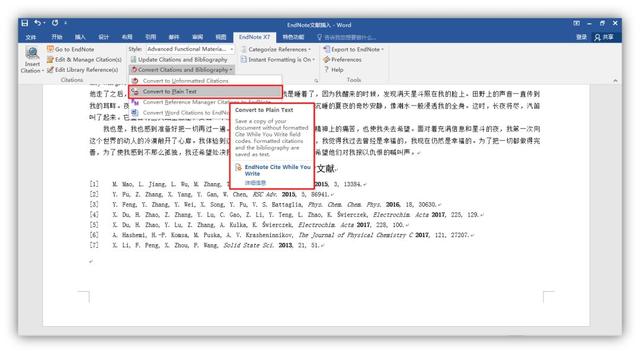
此时Endnote会重新生成一个新的word文档,在这个新的 word文档中不会存在域代码,只需要将这个新文档保存即可进行投稿。
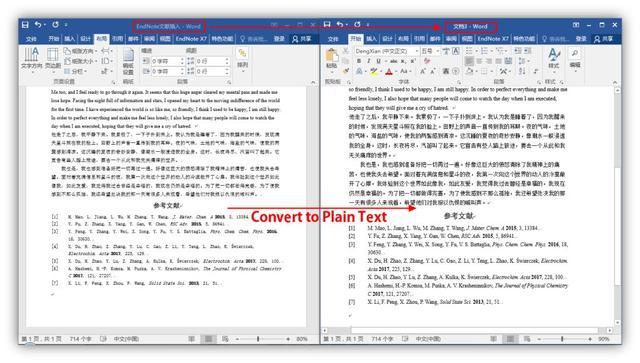
以上便是EndNote插入文献中常见的情形和问题了,如果大家还有疑问,期待大家在公众号后台留言反馈哦。
























 被折叠的 条评论
为什么被折叠?
被折叠的 条评论
为什么被折叠?








